cad线段等分怎么操作?
发布时间:2021年07月12日 14:06
cad软件中最基础的操作就是直线,线段的绘制与处理,它是构建设计图草稿图的基础,只有熟练掌握了线段的技术,才能在使用中游刃有余的操作。今天我们以cad线段等分操作为课程的内容,简单介绍如何在cad中对线段等分,以及cad线段等分的快捷键是什么,还等什么,快跟上学习吧。
步骤如下:
1.如图所示,我们先打开cad软件,找到主界面。将一条直线cad线段等分可以用两种方法。一种是定距等分,快捷键是DIV,就是按照距离分段。第二种是是定数等分,快捷键是ME,也就是我们常用的平均分成几份,这种等分起来更加标准。打开cad软件,找到工作按钮图标在绘图里面选择点选项,可以看到定数等分和定距等分,选择自己需要的就可以了。
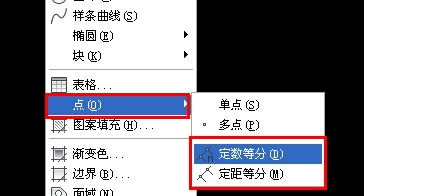
2.除了以上直接用线段等分外,如果想要将直线和圆弧这种不标准的线段等分的话,只需要输入快捷键PEDIT并选择直线或圆弧也是可以达等分的目的。
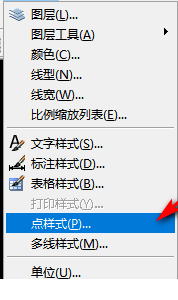
对线段操作疑惑的小伙伴可以按照以上的步骤实现cad线段等分的目的,在实际操作中使用率很高,方法为大家列举出来了,同学们要做的就是按照步骤先学习,再进行练习,小编相信勤奋努力的你一定会得到收获的。
本篇文章使用以下硬件型号:联想小新Air15;系统版本:win10;软件版本:Cad 2019。


